Vous avez tous remarqué que Google avait lancé sa nouvelle version d’Analytics. Avec cette version, vient enfin la possibilité de partager des tableaux de bord ou un rapport personnalisé !
Cette option devient très intéressante lorsque vous gérez plusieurs dizaines/centaines de comptes car créer un tableau de bord personnalisé manuellement peut prendre de nombreuses minutes. A multiplier par votre nombre de clients, je vous laisse faire le calcul, le gain de temps peut être très important.
Comment partager un tableau de bord Analytics ?
Au vu du tableau de bord de base proposé par Google, il est devenu primordial de pouvoir créer et partager des tableaux de bord contenant des informations plus pertinentes et intéressantes selon le type de client/site. En effet, tout le monde n’a pas besoin des mêmes informations, on peut notamment différencier les statistiques pour les e-commerçants, les blogs, les sites éditoriaux…
La première étape consiste à ajouter les widgets qui vous semblent les plus intéressants à votre tableau de bord personnalisé. Une fois le tableau de bord paramétré, c’est tout simplement en 1 clic que vous pourrez partager la configuration de celui-ci.
Prenons l’exemple ci-dessous, nous avons créé un tableau de bord spécial « référencement naturel » pour un site ecommerce.
Et toujours notre bon vieux “not provided”… GGGRRRrrrr 😉
Celui-ci comprend quelques informations intéressantes comme par exemple :
- Le nombre et la courbe des visites naturelles
- Les mots clés naturels ayant généré le plus de visites
- Les mots clés naturels ayant généré le plus de transactions (avec représentation graphique)
- Le nombre de transactions naturelles (avec représentation graphique)
- Le taux de conversion e-commerce naturel
- Le CA naturel
- Ainsi que le panier moyen naturel
Pour partager ce tableau de bord, il vous suffit donc de cliquer sur « Partager le tableau de bord »
S’ouvrira alors la pop-in
Copiez l’URLet copiez-la lorsque vous êtes connecté sur le compte Analytics sur lequel vous souhaitez appliquer le tableau de bord. Il ne vous reste plus qu’à sélectionner le profil auquel appliquer le tableau de bord et, si besoin est, renommer votre nouveau tableau de bord.
Félicitations, votre tableau de bord est maintenant appliqué au profil sélectionné !
Notez que le partage d’un tableau de bord donne accès à la configuration et non aux données ! Alors lâchez-vous et partagez vos tableaux de bord avec la communauté.
Si le tableau de bord présenté plus haut dans l’article vous a plu, le voici : Tableau de bord « Référencement naturel » pour site e-commerce
(https://www.google.com/analytics/web/permalink?type=dashboard&uid=favKXsRHRJ29_F31QOTY_w)
D’autres tableaux de bord perso pouvant vous intéresser :
- Tableau de bord « Adwords » pour site e-commerce
- Tableau de bord « Global Ecommerce »
D’autres tableaux de bord proposés par Google :
- Tableau de bord « Blog »
- Tableau de bord « Ecommerce mobile »
- Tableau de bord « Performances du site », indispensable !
Très bonne initiative de Google via le partage des tableaux de bord… à quand le paramétrage groupé d’envoi période d’email ? 😉

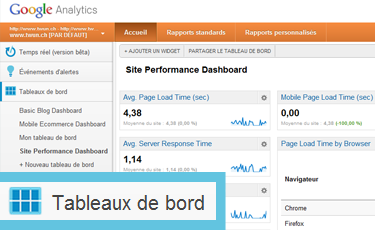
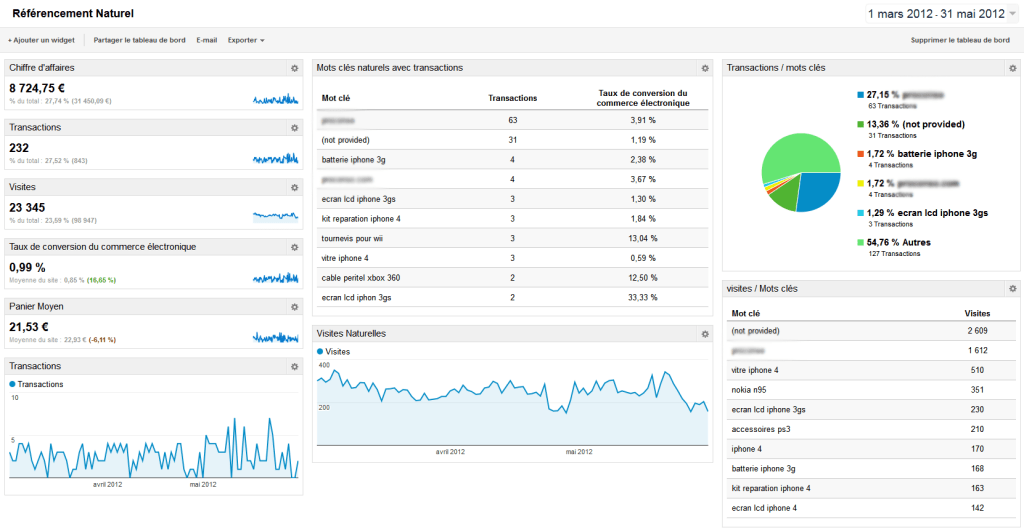
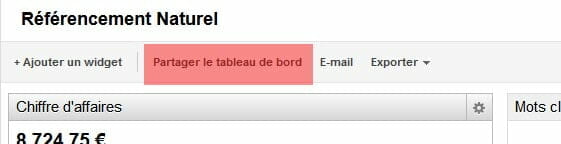
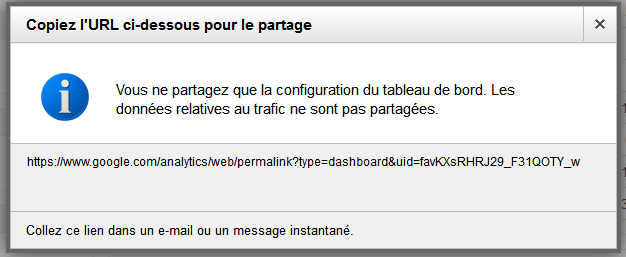
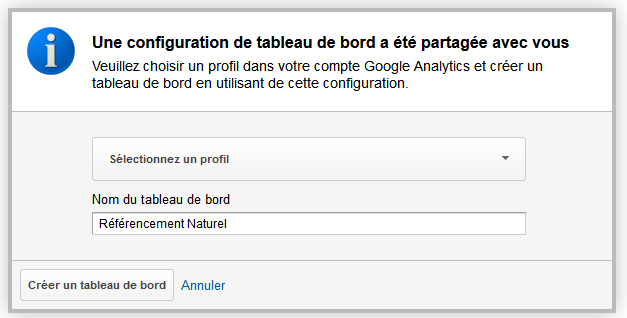
Blog trés interressant pour nous referenceurs. Felicitation pour votre blog qui est un plaisir à lire. Excellente continuation!Amicalement.